Презентации в PowerPoint - это удобный инструмент для создания визуально привлекательных презентаций для школы, работы или других целей. Настройка фона слайда - один из важных аспектов презентации, который помогает создать единую стильную картину.
Возможно, вам понадобится сделать фон прозрачным для создания интересного эффекта или для лучшей читаемости текста на слайде. Это можно легко сделать, следуя нескольким простым шагам в PowerPoint.
Подготовьтесь к созданию презентации, которая выделится из толпы с помощью прозрачного фона!
Создание прозрачного фона
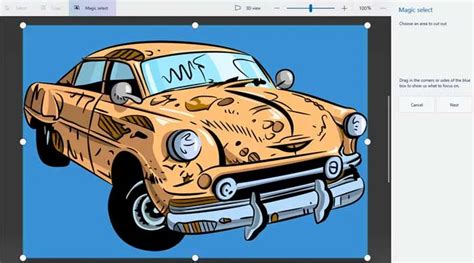
Для создания прозрачного фона в PowerPoint следуйте этим шагам:
- Выберите слайд, на котором хотите сделать фон прозрачным.
- Кликните правой кнопкой мыши на слайде и выберите "Формат фона".
- В открывшемся окне выберите "Заливка" и установите прозрачность, двигая ползунок.
- Превью позволит вам увидеть изменения перед применением.
- Нажмите "Применить", чтобы сохранить прозрачный фон на слайде.
Теперь ваш слайд будет иметь прозрачный фон, что способствует более креативному и привлекательному оформлению презентации.
Настройка фона в PowerPoint
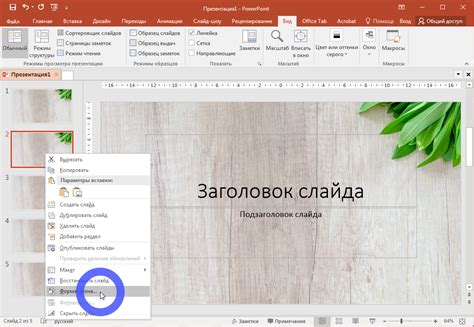
В PowerPoint есть возможность настроить фон слайда, чтобы сделать презентацию более привлекательной и профессиональной. Для этого можно использовать различные варианты:
| 1. Фоновые заливки | Выберите цвет или текстуру для фона слайда. Это можно сделать во вкладке "Дизайн" и выбрав нужный стиль фона. |
| 2. Изображение в качестве фона | Для более креативного оформления презентации можно использовать изображение в качестве фона. Загрузите нужное изображение и установите его как фон. |
| 3. Прозрачный фон | Если хотите, чтобы фон был менее заметным, можно сделать его прозрачным. Это можно сделать, изменив прозрачность фона в настройках слайда. |
Выбрав подходящий вариант оформления фона, вы сможете сделать презентацию более уникальной и запоминающейся для зрителей.
Добавление изображения на фон

Чтобы добавить изображение на фон слайда в PowerPoint, следуйте этим инструкциям:
- Откройте презентацию и выберите слайд, который вы хотите отредактировать.
- Перейдите во вкладку "Дизайн" в верхней части экрана.
- Нажмите на кнопку "Фон" в правой части панели.
- Выберите "Формат фона" в меню, которое появится.
- Выберите "Заполнение изображением или текстурой" в разделе "Заливка".
- Выберите желаемое изображение с помощью кнопки "Файл" или воспользуйтесь предлагаемыми вариантами изображений.
- Укажите параметры для изображения (например, масштабирование и положение) и нажмите "Применить ко всем" или "Применить", чтобы добавить изображение на фон слайда.
Теперь вы можете добавить красивое и стильное изображение на фон вашей презентации в PowerPoint.
Вопрос-ответ

Как можно сделать фон презентации в PowerPoint прозрачным?
Чтобы сделать фон презентации прозрачным в PowerPoint, откройте презентацию и выберите вкладку "Дизайн". Затем выберите опцию "Фон" в группе "Настройка фона". После этого выберите "Фон презентации" и затем опцию "Формат фона". В появившемся диалоговом окне вы можете установить прозрачность фона, нажав на кнопку "Изображение без прозрачности". Выберите нужный уровень прозрачности и нажмите "ОК". Теперь фон презентации будет прозрачным.
Какой эффект создается при использовании прозрачного фона в PowerPoint презентации?
Использование прозрачного фона в PowerPoint презентации позволяет создать более легкий и прозрачный вид слайдов, что может помочь сконцентрировать внимание аудитории на содержании слайдов. Прозрачный фон также может быть полезен при создании слайдов с наложенными объектами, такими как текст или изображения, что делает презентацию более динамичной и интересной для зрителей.
В каких случаях стоит использовать прозрачный фон в PowerPoint презентации?
Прозрачный фон в PowerPoint презентации можно использовать в различных случаях. Например, если вам нужно выделить какой-то конкретный объект на слайде, можно сделать фон прозрачным, чтобы акцентировать внимание аудитории на этом объекте. Также прозрачный фон может быть полезен при создании слайдов с текстом, чтобы текст был легко читаемым на любом фоне. Кроме того, использование прозрачного фона может придать презентации более современный и стильный вид.



